Vsebina:
- Možnost 1: Vrnitev nameščenega gonilnika
- Možnost 2: Namestitev sistemskih posodobitev
- Možnost 3: Namestitev alternativne različice gonilnika
- Možnost 4: Preverjanje celovitosti sistemskih datotek
- Možnost 5: Preverjanje računalnika na viruse
- Možnost 6: Preverjanje grafične kartice
- Možnost 7: Obnovitev Windows
- Vprašanja in odgovori: 17
Možnost 1: Vrnitev nameščenega gonilnika
Prvi način ni zagotovljen rešitev za nastalo situacijo, vendar bo pomagal vrniti računalnik v delovno stanje in ponoviti poskus namestitve gonilnikov z uporabo spodaj opisanih metod. Sestavljen je iz vračanja sprememb, kar je najlažje izvesti v varnem načinu. O prehodu vanj preberite v posebnem članku na naši spletni strani, tako da kliknete na spodnjo povezavo.
Več informacij: {innerlink id='8936', txt='Vstop v "Varen način" v Windows 10'}

Nato morate določiti, s katerim gonilnikom so nastale težave. Najpogosteje črn ekran povzroči nepravilno namešeno ali neprimerno programsko opremo za grafično kartico. Če ste pred tem namestili drug gonilnik, ga vrnite na enak način, kot je opisano spodaj.
- Ko bo Windows zagnan v varnem načinu, kliknite na gumb "Start" z desno miškino tipko in v kontekstnem meniju izberite možnost "Upravitelj naprav".
- Razširite razdelek, kjer se nahaja naprava, za katero je bil nameščen gonilnik, ki je povzročil težave s črnim ekranom.
- Kliknite nanjo z desno miškino tipko in prek kontekstnega menija izberite "Lastnosti".
- Odprite zavihek "Gonilnik" in pritisnite gumb "Vrnitev", ki bi moral biti zdaj aktiven.Če ne morete pritisniti nanjo, to pomeni, da gonilnik za to napravo ni bil nameščen.
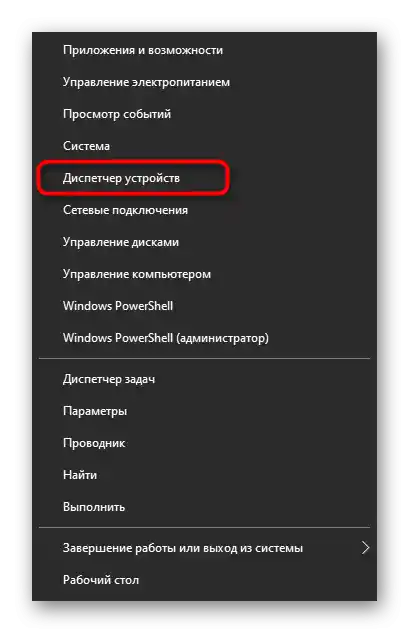
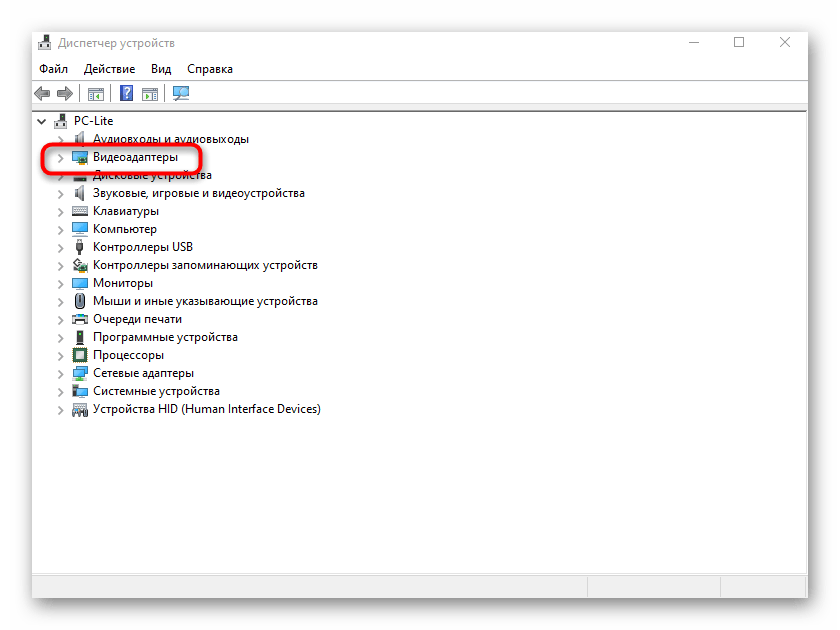
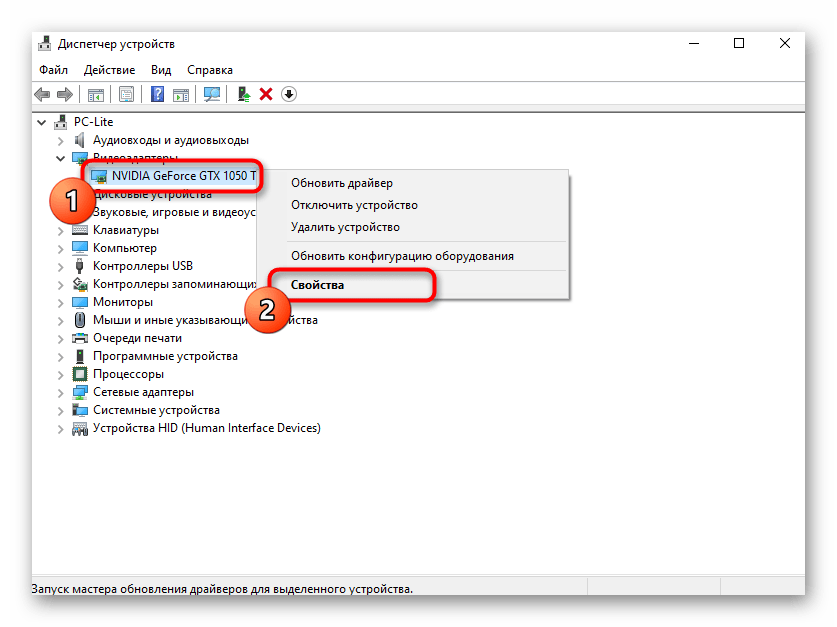
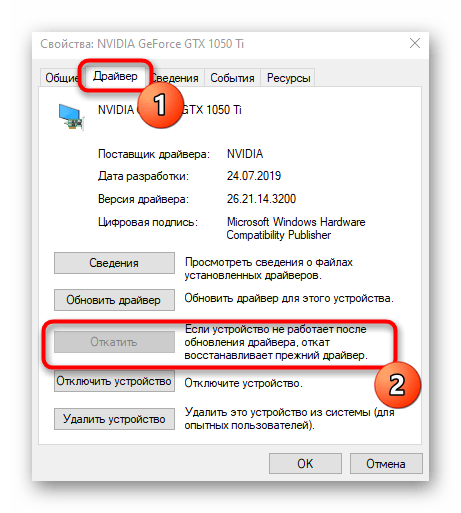
Po povrnitvi gonilnika zapustite varni način in se lotite naslednjih metod, če želite ponovno namestiti to programsko opremo.
Preberite tudi: {innerlink id='3915', txt='Izhod iz "Varnega načina" v Windows 10'}
Možnost 2: Namestitev sistemskih posodobitev
Ni nič narobe, če se zaženete v varnem načinu, vendar ne povrnite gonilnika, temveč takoj poskusite posodobiti operacijski sistem. Treba je razumeti, da učinkovitost te metode ni zelo visoka, vendar je lahko relevantna za nekatere računalnike. Njena bistvo je izključiti morebitne konflikte dodatne programske opreme z operacijskim sistemom, zato po povrnitvi preidite na preverjanje posodobitev.
- Odprite meni "Start" in kliknite na ikono v obliki zobnika, da zaženete aplikacijo "Nastavitve".
- V seznamu razdelkov poiščite "Posodobitev in varnost".
- Preostane le, da zaženete iskanje posodobitev in nato namestite tisto, kar je bilo najdeno. Po končanem postopku obvezno ponovno zaženite računalnik, saj se spremembe uporabijo šele po tem.
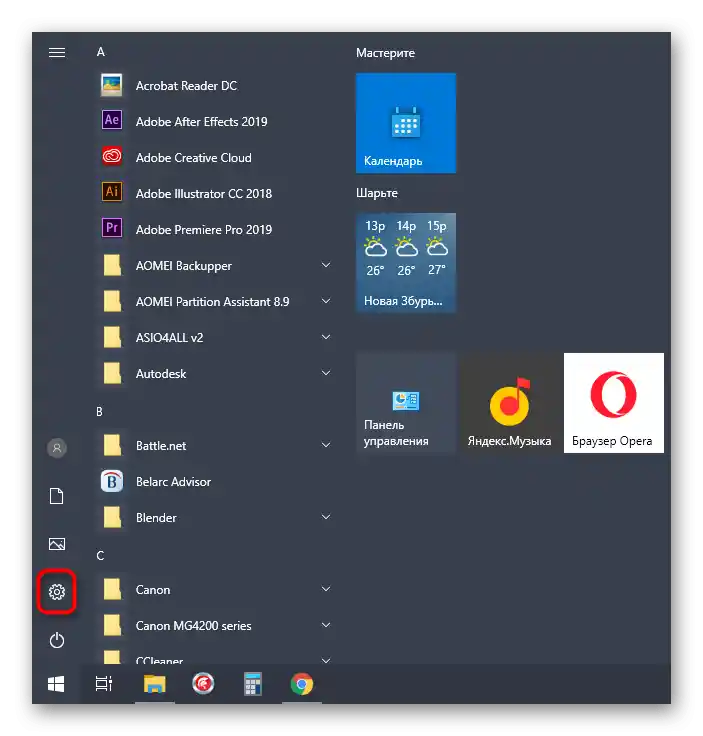
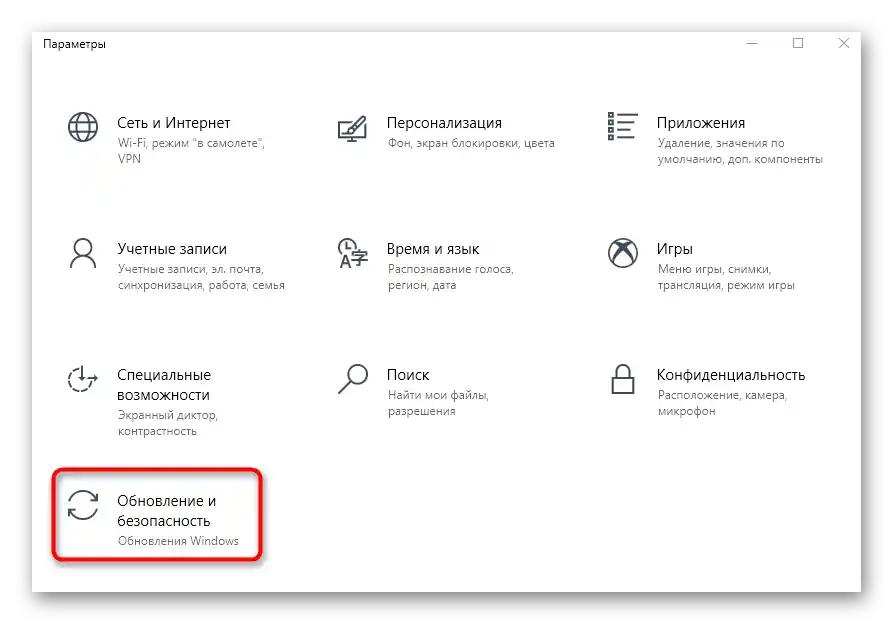
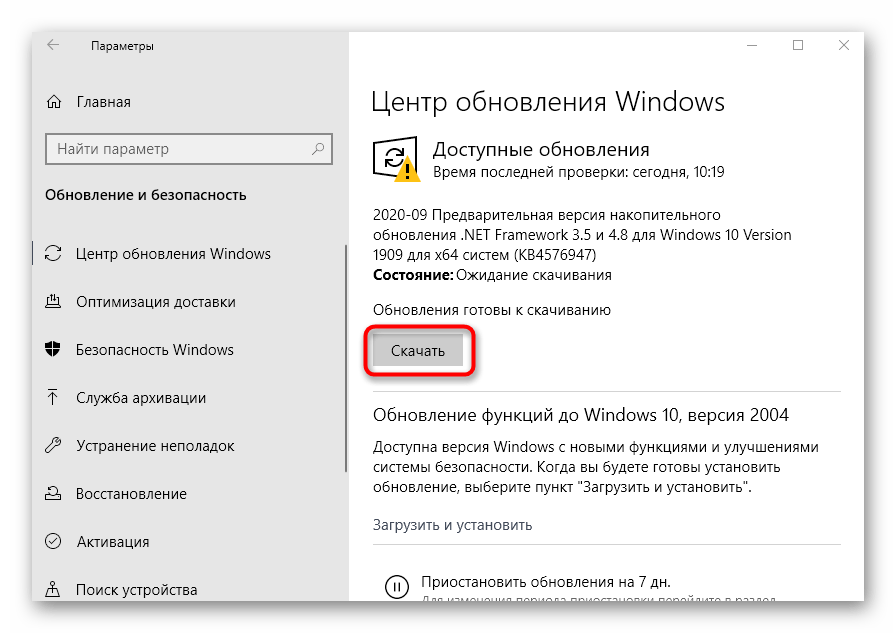
Če imate težave z namestitvijo posodobitev, uporabite dodatne informacije v naših tematskih gradivih.
Več:
Namestitev posodobitev Windows 10
Reševanje težave z nalaganjem posodobitev v Windows 10
Kaj storiti, če se posodobitev Windows 10 zatakne
Možnost 3: Namestitev alternativne različice gonilnika
Ta možnost je namenjena ne le uporabnikom, ki imajo težave z grafično kartico, temveč tudi vsem ostalim.Potrebno bo najti drugo različico gonilnika na uradni spletni strani ali s pomočjo alternativnega vira in jo nato namestiti. Priporočamo, da se seznanite s člankom na naši spletni strani, ki pomaga določiti, kateri gonilniki potrebujejo namestitev/posodobitev.
Več informacij: Ugotovimo, kateri gonilniki morajo biti nameščeni na računalnik
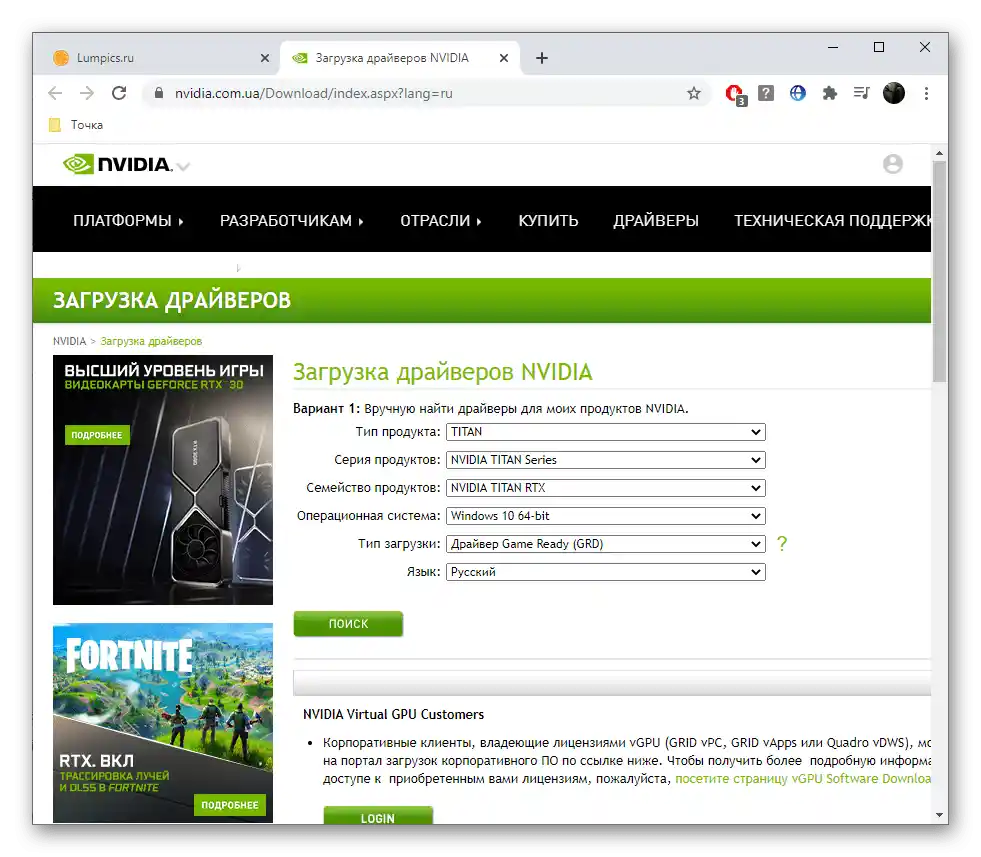
Seveda je treba ponovno namestitev zagnati šele po tem, ko je prišlo do povratka gonilnikov. Če tega še niste storili, uporabite zgoraj opisano navodilo, ki pomaga pri reševanju naloge.
Možnost 4: Preverjanje celovitosti sistemskih datotek
Še ena metoda za odpravljanje težav v sistemu Windows vključuje preverjanje celovitosti sistemskih datotek s pomočjo vgrajenih možnosti. To bo omogočilo iskanje izbrisanih ali poškodovanih elementov, samodejno odpravljanje težave in ponovno zagon namestitve gonilnikov. V priročniku drugega našega avtorja boste našli ne le informacije o zagonu tega orodja, temveč se boste tudi seznanili s tem, kaj storiti, če skeniranje konča z napako.
Več informacij: Uporaba in obnova preverjanja celovitosti sistemskih datotek v Windows 10
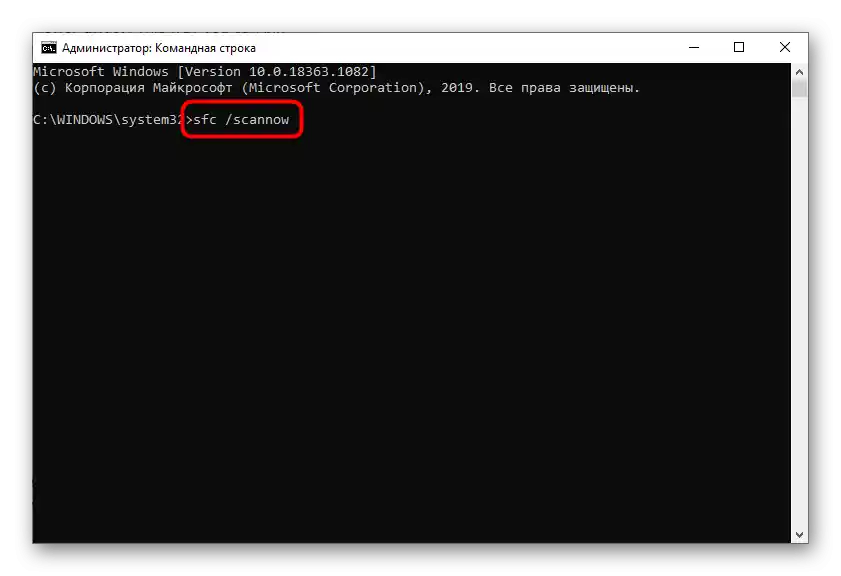
Možnost 5: Preverjanje računalnika na viruse
Včasih črn ekran ne povzročajo gonilniki, temveč delovanje zlonamerne programske opreme, ki je vstopila v operacijski sistem. Po povratku sprememb je treba uporabiti enega od antivirusov, zagnati skeniranje in počakati na njegov zaključek. Če bodo odkrite grožnje, jih odstranite in nato ponovno poskusite namestiti gonilnik.
Več informacij: Boj proti računalniškim virusom
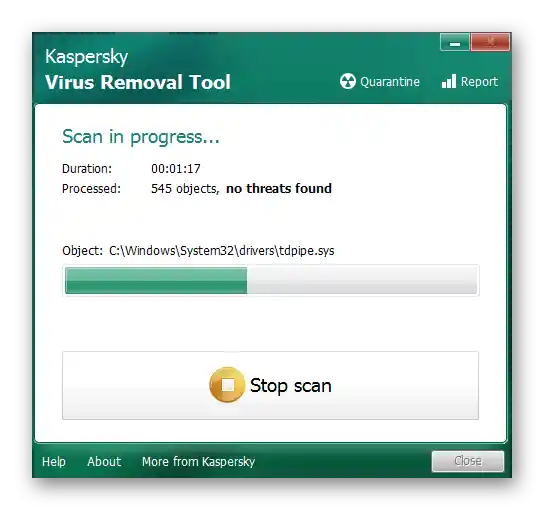
Možnost 6: Preverjanje grafične kartice
Ker se obravnavana težava najpogosteje pojavi po namestitvi gonilnikov za grafično kartico, ne bo odveč izvesti samostojno diagnostiko. Način 1 v kombinaciji z Načinom 3 bi moral pomagati pri odpravljanju programske napake, če pa gre za strojno napako, na primer, če grafični kartici primanjkuje napajanja ali je okvarjena, je treba preveriti in nadalje popraviti.Na spodnjih povezavah boste našli vse potrebne informacije in se boste lahko spoprijeli s trenutno situacijo.
Podrobnosti:
Preverjanje delovanja grafične kartice
Kako razumeti, da je grafična kartica pokvarjena
Segrevanje grafične kartice v domačih pogojih

Možnost 7: Obnova Windows
Zadnja možnost, o kateri bo govora v tem članku, bo koristna tistim, ki niso uspeli doseči želenega rezultata po izvedbi prejšnjih nasvetov. V takšnih situacijah je edina rešitev obnova operacijskega sistema s pomočjo pomožnih orodij, če pa to ne pomaga, ponovna namestitev Windows. Vendar pa je vseeno najprej smiselno poskusiti vrniti njegovo delovno stanje, o čemer preberite naprej.
Podrobnosti: Možnosti obnove operacijskega sistema Windows